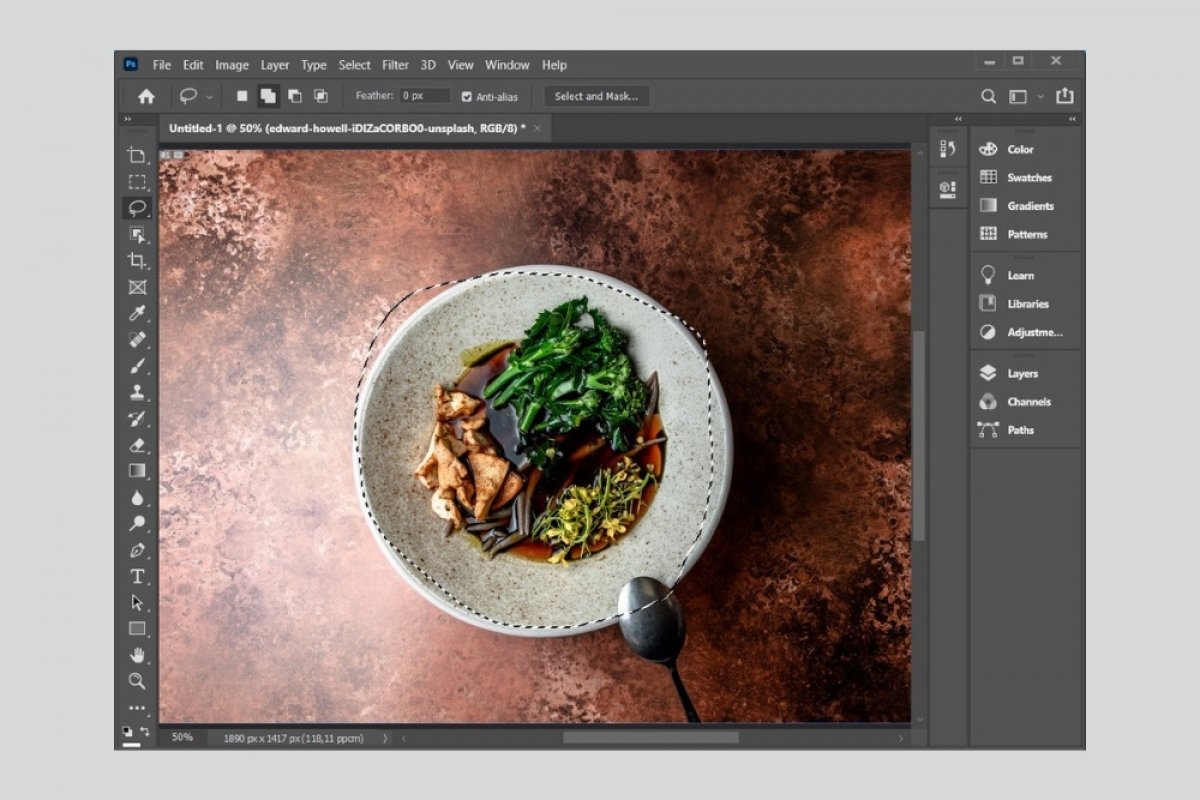Photoshop est une suite complète de traitement de l'image. Bien qu'il dispose de fonctions extraordinaires et très complexes, il ne néglige pas pour autant les tâches les plus simples. Par exemple, il permet de sélectionner librement n'importe quel élément afin de l'isoler du document original. Il vous suffit d'utiliser l’outil Lasso. Une pression sur la lettre L du clavier sert de raccourci.
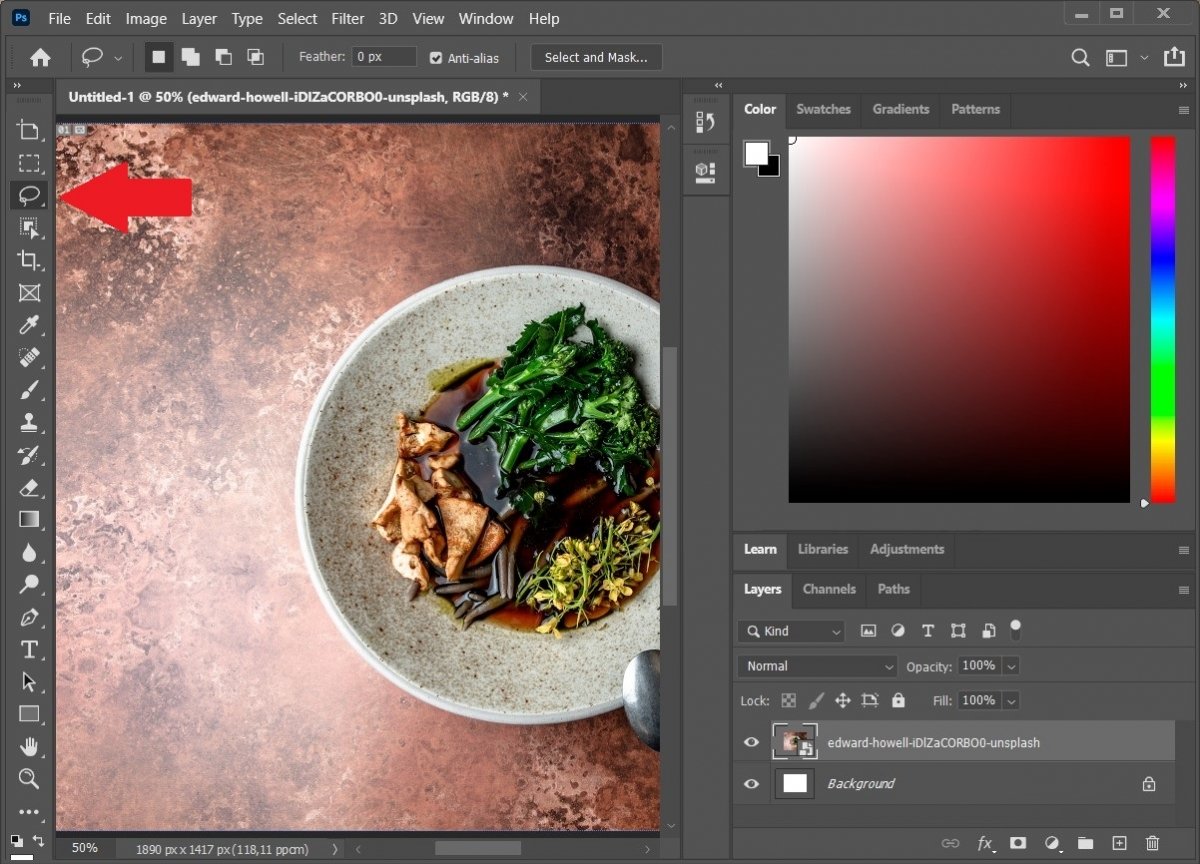 Outil Lasso
Outil Lasso
Sélectionnez à présent le fragment que vous souhaitez découper et manipuler.
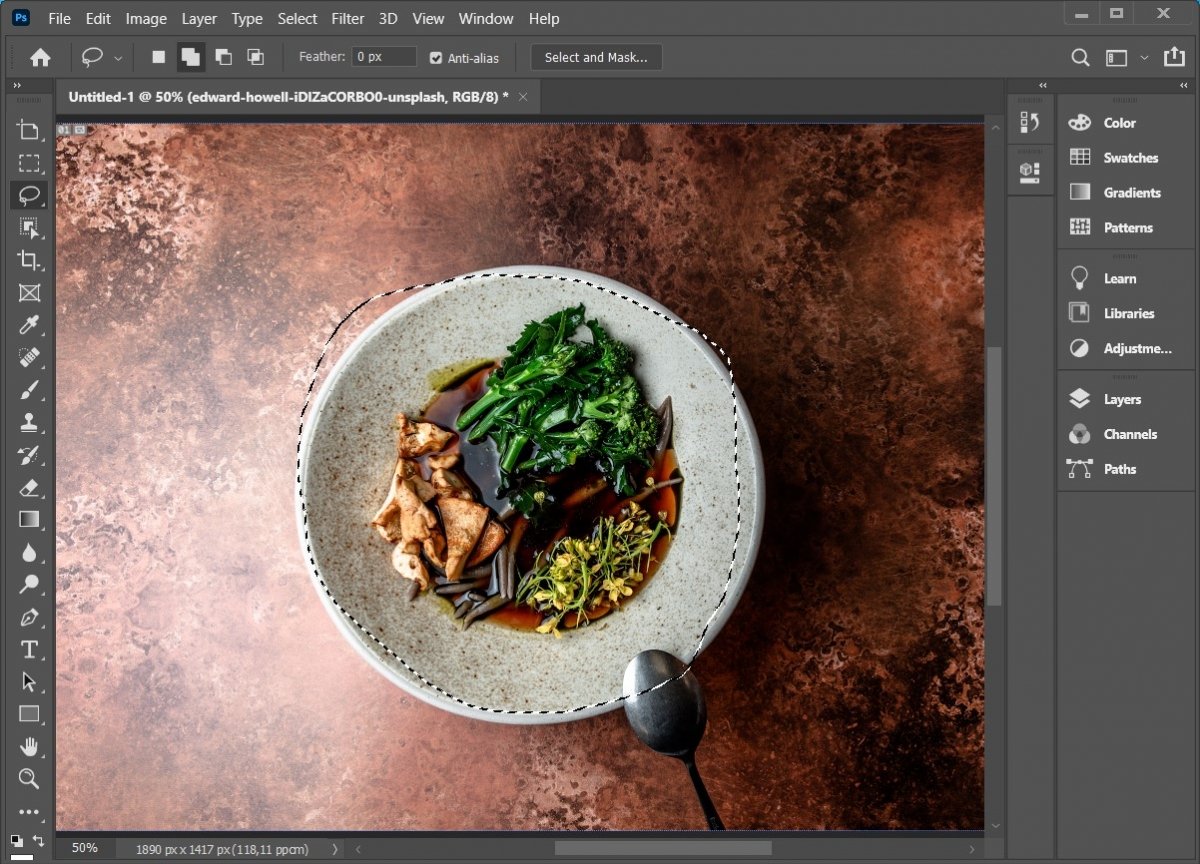 Partie sélectionnée
Partie sélectionnée
Une fois que vous avez terminé votre tracé, vous pouvez utiliser la fonction copier-coller, en utilisant les combinaisons CTRL + C et CTRL + V, pour envoyer le fragment d'image vers un nouveau calque.
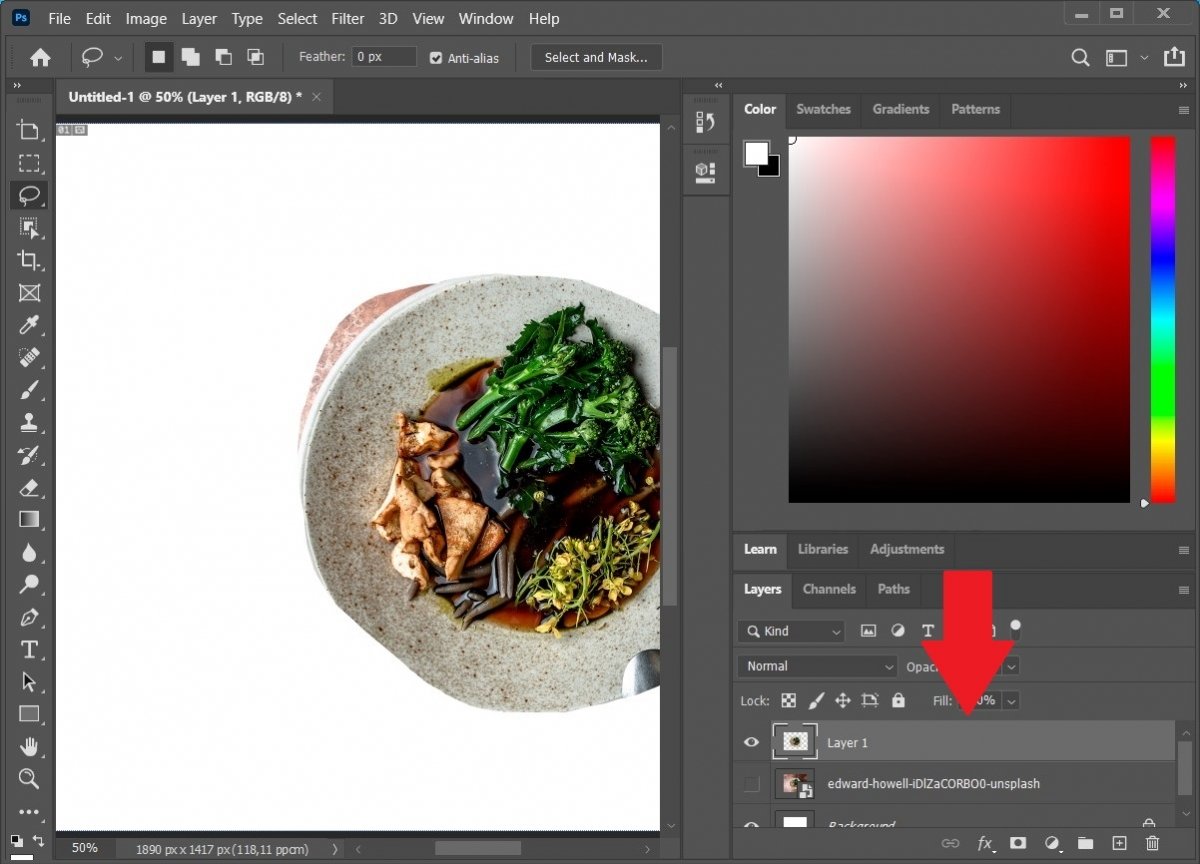 Nouveau calque avec le contenu découpé
Nouveau calque avec le contenu découpé
Une fois qu'il est placé dans un calque distinct, vous avez la possibilité de le modifier comme bon vous semble. N'oubliez pas que vous pouvez également coller cette découpe dans un autre document, en fonction de vos besoins.
En outre, Photoshop vous permet de découper n'importe quelle photographie dans un format carré ou rectangulaire. Il s'agit d'un moyen simple de modifier la hauteur et la largeur d'un graphique ou de focaliser l'attention sur un objet en supprimant les parties superflues de l'image. Pour cela, activez l'outil Recadrage. Vous pouvez le faire à partir de la barre latérale ou en appuyant sur la lettre C de votre clavier.
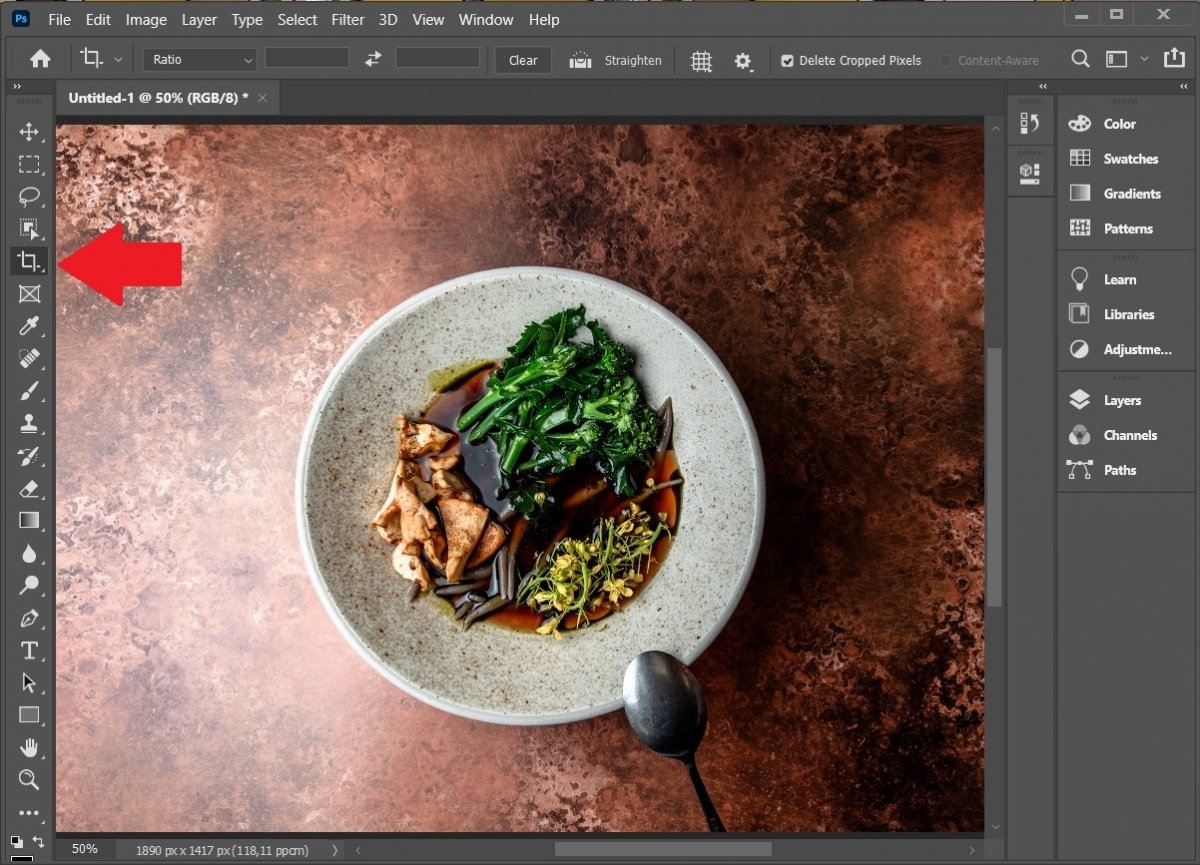 Outil de recadrage
Outil de recadrage
L'outil vous permet, par défaut, de recadrer l'image pour lui donner une forme carrée ou rectangulaire. Faites glisser le curseur pour définir la zone que vous voulez couper ou extraire.
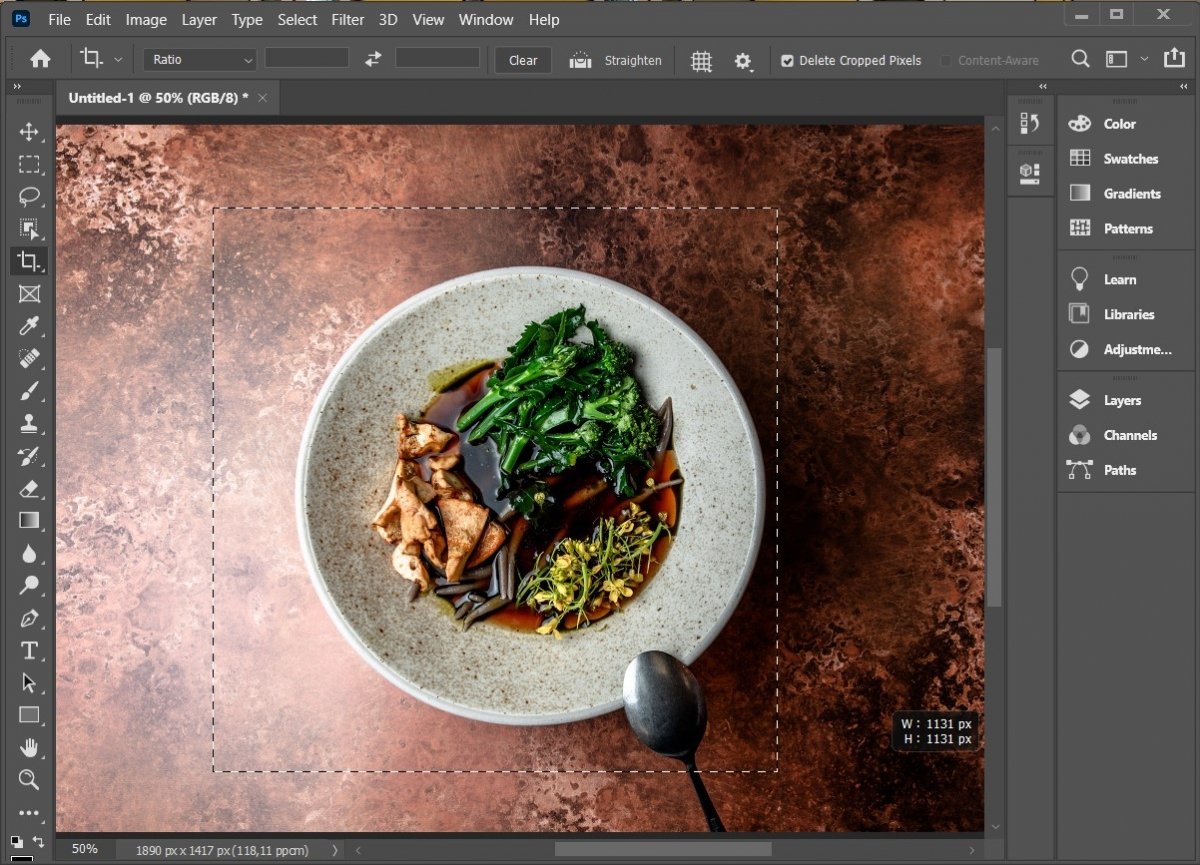 Découpage en mode carré
Découpage en mode carré
Une fois cette zone définie, double-cliquez sur la zone de découpage pour l'isoler du reste.
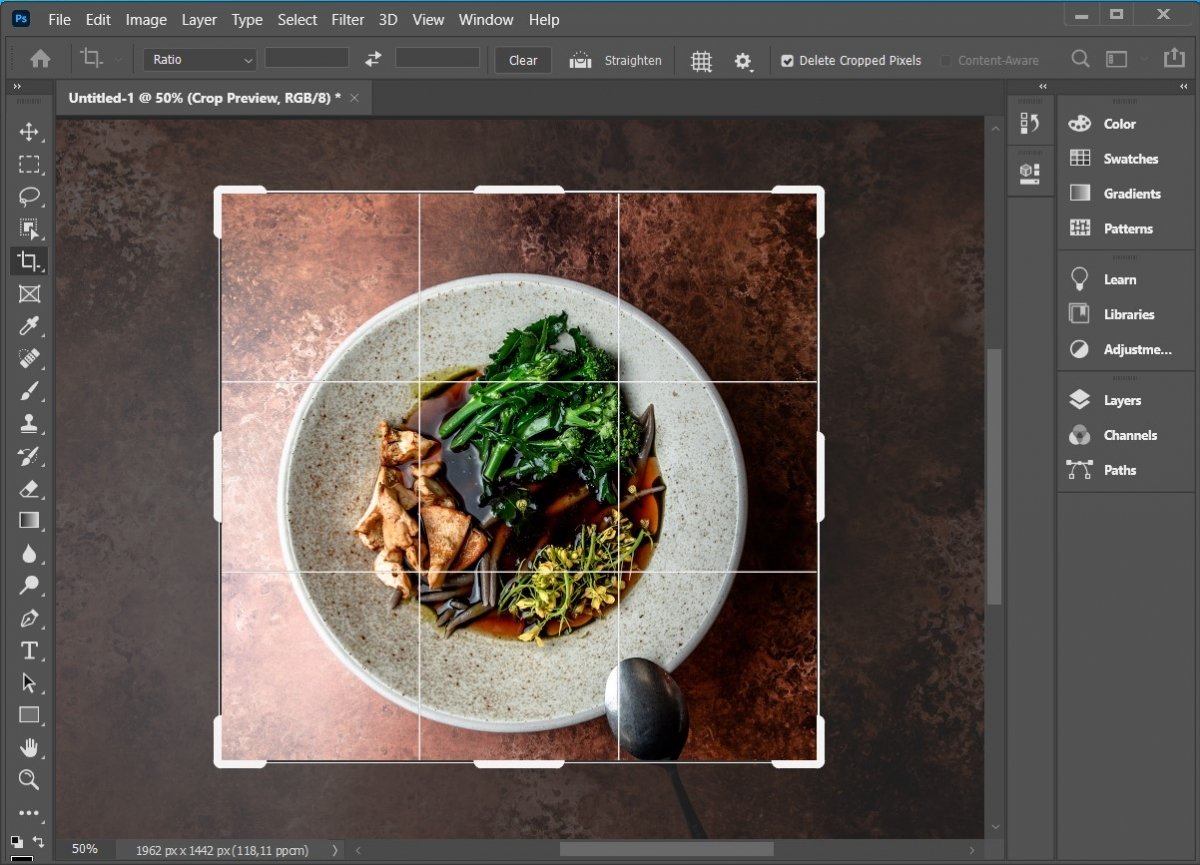 Sélection du recadrage
Sélection du recadrage
Vous pouvez constater que la partie extérieure de la sélection a disparu et que l'image a donc déjà été recadrée.
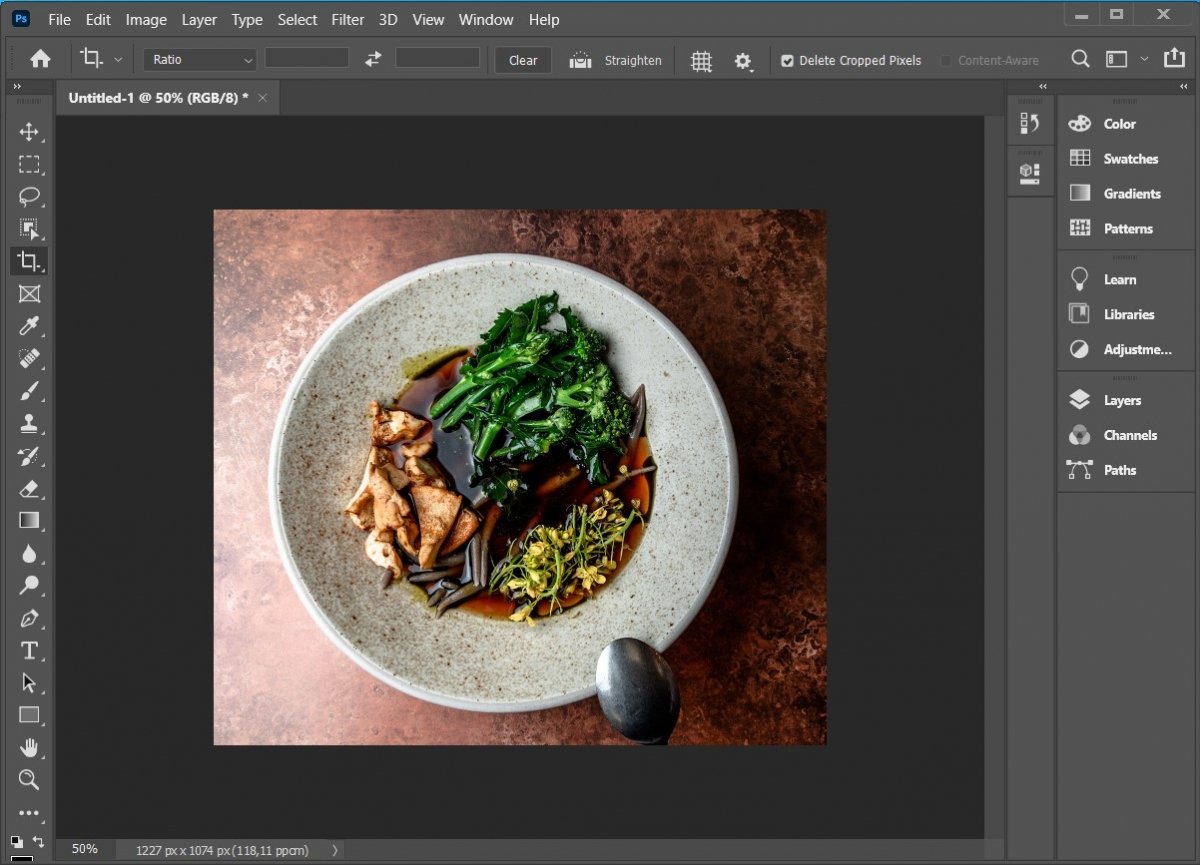 Recadrage terminé
Recadrage terminé
Après avoir effectué ces manipulations, n'oubliez pas de sauvegarder l'image. Vous pouvez le faire en écrasant l'original ou, en utilisant la fonction Enregistrer sous …, et en créant une copie modifiée.